Win7系统休眠后唤不醒电脑的处理办法
时间:2024/4/1作者:未知来源:手揣网教程人气:
- [摘要]Win7系统自带有休眠功能,如果人不在电脑时会自动进入休眠模式,节省电源,如果要用电脑直接移动鼠标或键盘即可唤醒了。一位用户遇到一件奇怪事情,Win7休眠后唤醒电脑但屏幕一直黑屏不亮,怎么回事呢?可...Win7系统自带有休眠功能,如果人不在电脑时会自动进入休眠模式,节省电源,如果要用电脑直接移动鼠标或键盘即可唤醒了。一位用户遇到一件奇怪事情,Win7休眠后唤醒电脑但屏幕一直黑屏不亮,怎么回事呢?可能是设置出现问题了,阅读下文,一起看看具体的解决方法吧。具体方法如下:1、右键点击桌面“计算机”,在菜单栏选择【管理】选项;
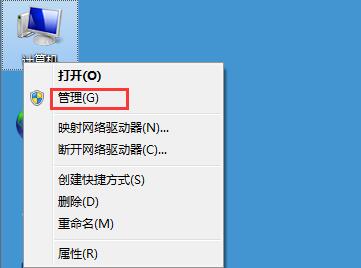 2、进入“计算机管理”界面,依次点击打开【设备管理器】→【网络适配器】;
2、进入“计算机管理”界面,依次点击打开【设备管理器】→【网络适配器】;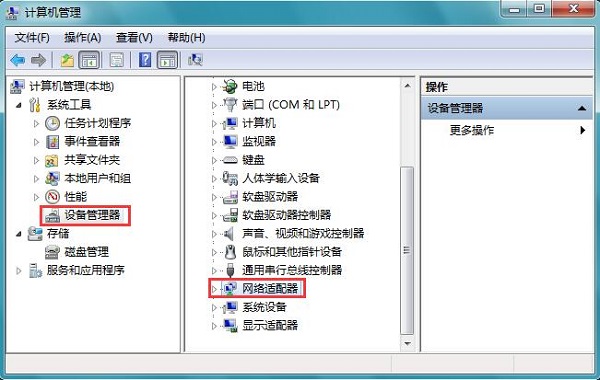 3、右键点击本地网卡驱动,选择【属性】选项;
3、右键点击本地网卡驱动,选择【属性】选项;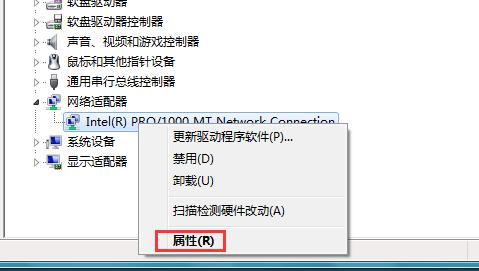 4、进入网卡属性对话框,点击上方【电源管理】;
4、进入网卡属性对话框,点击上方【电源管理】;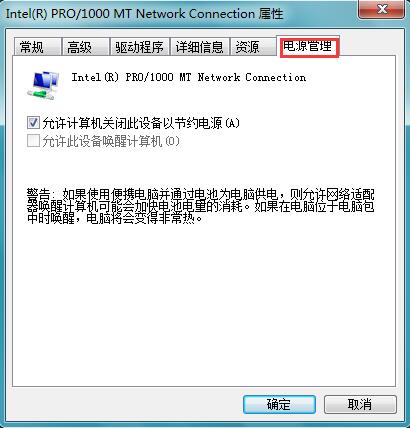 5、将【允许此设备唤醒计算机】选项前面的勾取消掉;
5、将【允许此设备唤醒计算机】选项前面的勾取消掉;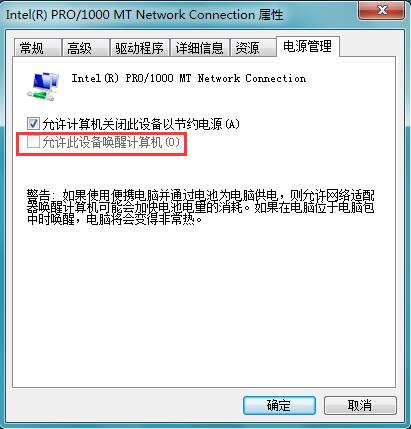 6、设置完成,使用组合键“win+r”打开【运行】选项,并在运行对话框输入 cmd 命令点击确定,进入DOS界面;
6、设置完成,使用组合键“win+r”打开【运行】选项,并在运行对话框输入 cmd 命令点击确定,进入DOS界面;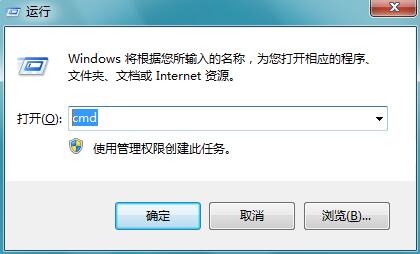 7、在命令行界面输入 powercfg -a 命令,点击确定,查看当前电源使用状态。
7、在命令行界面输入 powercfg -a 命令,点击确定,查看当前电源使用状态。
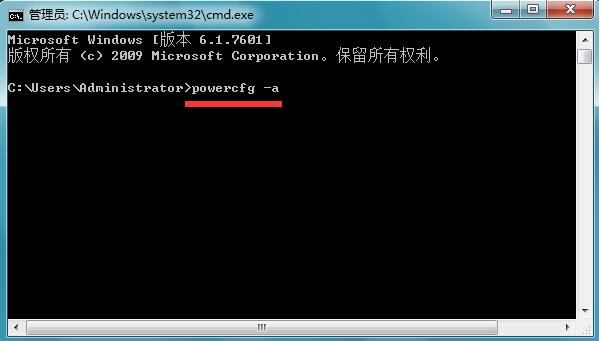 以上教程内容就是Win7休眠后唤醒电脑但屏幕一直黑屏不亮的解决方法,希望此教程内容能够帮助到大家!windows 7 的设计主要围绕五个重点——针对笔记本电脑的特有设计;基于应用服务的设计;用户的个性化;视听娱乐的优化;用户易用性的新引擎。 跳跃列表,系统故障快速修复等,这些新功能令Windows 7成为最易用的Windows。
以上教程内容就是Win7休眠后唤醒电脑但屏幕一直黑屏不亮的解决方法,希望此教程内容能够帮助到大家!windows 7 的设计主要围绕五个重点——针对笔记本电脑的特有设计;基于应用服务的设计;用户的个性化;视听娱乐的优化;用户易用性的新引擎。 跳跃列表,系统故障快速修复等,这些新功能令Windows 7成为最易用的Windows。
关键词:Win7系统休眠后唤不醒电脑的处理办法